


Wenn Sie gerne Mediendateien wie Bilder, Videos, Musik oder Lieder speichern, wissen Sie sicherlich, was das MP4-Format ist und wie es sich von M4A unterscheidet. In diesem Beitrag möchten wir auch die Unterschiede zwischen den beiden hervorheben, aber das Hauptthema wäre, wie man das macht konvertieren Sie MP4 in M4A mühelos formatieren.
MP4 Format ist durchaus in der Lage, entweder reines Audio oder eine Kombination aus Audio und Videos zu enthalten. Dies unterscheidet sich von M4A, da letzteres nur Audios speichert. Die Umwandlung von MP4 in das M4A-Format könnte für viele eine gute Wahl sein. M4ADa es mit vielen Gadgets und Geräten wie Mobiltelefonen, Tablets und sogar PCs kompatibel ist, wird es von Benutzern ebenfalls wärmstens empfohlen.
Wenn Sie einer von vielen sind, die immer noch nach Wegen oder Methoden suchen, mit denen Sie MP4 endlich in M4A konvertieren können, ist dieser Beitrag genau das Richtige für Sie. Lesen Sie also unbedingt bis zum Ende weiter.
Inhaltsverzeichnis Teil 1. Ändern Sie die Dateierweiterung, um MP4 in M4A zu konvertierenTeil 2. Der beste MP4 zu M4A KonverterTeil 3. 3 Top MP4 zu M4A Online-KonverterTeil 4. Abschließend
Die erste Möglichkeit, Ihre MP4-Dateien in das M4A-Format umzuwandeln, besteht darin, die Dateierweiterung von MP4 in M4A zu ändern oder umzubenennen.
In dieser Option können Sie die folgenden Schritte ausführen (entweder verwenden Sie ein WinWindows-PC oder Mac-Computer).
Als Referenz finden Sie hier jeweils eine ausführliche Erklärung.
Je nachdem, welchen Computer Sie verwenden, müssen Sie unterschiedliche Aktionen ausführen – Windows oder Mac. Wenn Sie ein WinUm einen Windows-PC zu verwenden, müssen Sie lediglich Ihren Datei-Explorer öffnen und dann im „Ansichtsbereich“ nach der Schaltfläche „Dateinamenerweiterungen“ suchen und das Kontrollkästchen daneben aktivieren.
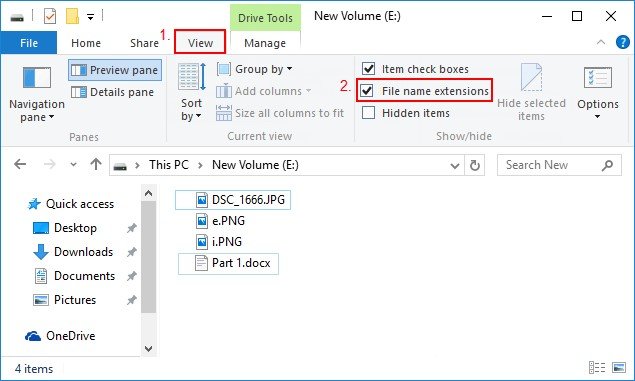
Wenn Sie ein Mac-Benutzer sind, gehen Sie zu "Finder-Einstellungen" und aktivieren Sie das Kontrollkästchen "Alle Dateinamenerweiterungen anzeigen", das auf dem Bildschirm angezeigt wird.
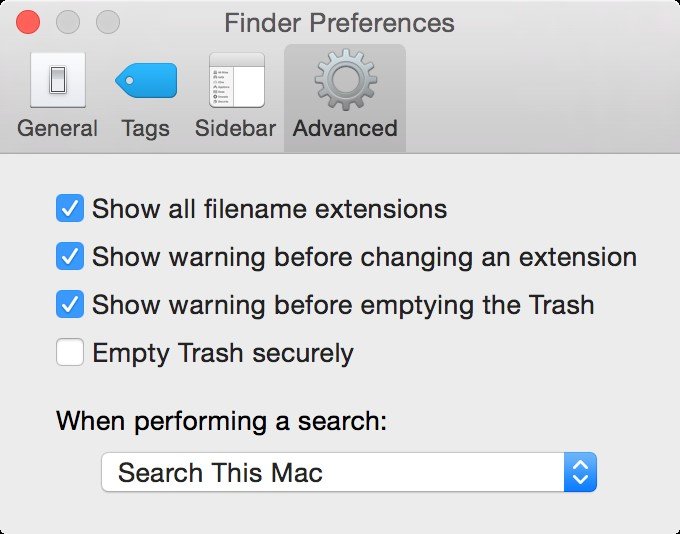
Nachdem Sie den ersten Schritt abgeschlossen haben, sollten Sie als Nächstes die Dateierweiterung von .mp4 in m4a ändern. Sobald Sie fertig sind, können Sie die M4A-Datei nun abspielen. Dies wäre jedoch lästig, da Sie das Video auch dann noch abspielen können, wenn Sie die Dateinamenerweiterung ändern.
Um dies zu korrigieren und zu beheben, sollten Sie versuchen, die beiden anderen Methoden anzuwenden, die in den nächsten Teilen dieses Beitrags hervorgehoben werden.
Eine andere Methode zum Konvertieren von MP4 in das M4A-Format ist die Verwendung von a professionelle Softwareanwendung das ist dazu in der Lage - die DumpMedia Video Converter.
Lassen Sie uns mehr über dieses Tool erfahren.
Dieses Tool wurde in der heutigen Zeit von vielen Benutzern als vertrauenswürdig eingestuft und verwendet, da sich seine Fähigkeiten und Funktionen als erstaunlich und mit hervorragenden Ergebnissen erwiesen haben. Die Konvertierung wurde mit diesem Tool mühelos und effizient durchgeführt.
Das Hauptmerkmal dieses Tools ist die Konvertierung von Video und Audio in verschiedene gewünschte Formate ohne Qualitätsverlust und unter Beibehaltung des ursprünglichen Aussehens. Dies unterstützt zahlreiche Formate wie das beliebte MP4, AVI, WMA, WAV, FLAC, MOV, MKV und vieles mehr! Darüber hinaus können Sie DVDs und Videos ganz einfach in GIF, Video oder Audio konvertieren. Dies ist ein Tipp dazu MP4 in MKV konvertieren.
Dies hat auch Bearbeitungs- und Verbesserungsfunktionen, mit denen Sie Helligkeit, Kontrast, Sättigung und Lautstärkeregelung anpassen können. Auch das Hinzufügen von Untertiteln ist möglich!
Nenn es und it DumpMedia Video Converter erledigt das für Sie! Wir empfehlen diesen Konverter auf jeden Fall für Benutzer.
Abgesehen von seiner Hauptfunktion ist dies eine Software mit einer benutzerfreundlichen Oberfläche und bietet einfache Schritte, um die gewünschten Prozesse auszuführen.
Das Herunterladen und sogar die Installation dieses Programms kann in wenigen Minuten erfolgen und erfordert nur wenige Klicks. Sie müssen Ihre konvertierten Video- oder Audiodateien mit nur wenigen und einfachen Schritten konvertieren lassen.
So fahren Sie mit der Konvertierung des MP4- in das M4A-Dateiformat fort:
Natürlich müssen Sie dafür sorgen DumpMedia Video Converter wird heruntergeladen und auf Ihrem PC installiert. Wie in der obigen Überschrift erwähnt, ist dies ein Tool, das Sie offline (ohne Internetverbindung) verwenden können, solange es ordnungsgemäß auf Ihrem Computer installiert ist. Erstaunlich, nicht wahr?
Kostenlos herunterladen Kostenlos herunterladen
Nach Abschluss der Installation würde der nächste Schritt darin bestehen, das Programm zu starten und auf die Schaltfläche „Mehrere Videos oder Audios hinzufügen“ zu klicken, um die MP4-Datei auszuwählen, die Sie konvertieren möchten. Sie können die Datei auch direkt vom Speicherort auf die Hauptoberfläche der Anwendung ziehen und dort ablegen.

Sobald die Dateien hinzugefügt und importiert wurden, müssen Sie als Nächstes das gewünschte Ausgabeformat auswählen, indem Sie „Format konvertieren“ ankreuzen. Sie haben viele Optionen zur Auswahl, z. B. FLAC, OGG, M4A, MP3, WMA und viele mehr. In diesem Fall sollten wir die Datei in das M4A-Format konvertieren. Stellen Sie sicher, dass Sie M4A aus der Liste auswählen, die auf dem Bildschirm angezeigt wird.
Wenn Sie fertig sind, wählen Sie den Zielordner, in dem die Ausgabe oder konvertierte Datei gespeichert werden soll, indem Sie auf die Schaltfläche „Speichern“ klicken. Wenn alles perfekt eingestellt ist, klicken Sie einfach auf die Schaltfläche „Konvertieren“, um mit dem Konvertierungsprozess zu beginnen.

Auf dem Bildschirm werden Statusleisten angezeigt, mit denen Sie den Fortschritt des durchgeführten Konvertierungsprozesses überwachen können.
Nachdem wir die grundlegenden Informationen und eine Idee erhalten haben, wie wir dies haben können DumpMedia Wenn Sie Video Converter als Werkzeug zur Audiokonvertierung verwenden, fragen Sie sich wahrscheinlich nach den anderen Optionen oder Auswahlmöglichkeiten, die Sie nutzen können, um Ihre beliebtesten MP4-Video-/Audiodateien so einfach wie möglich in das M4A-Format umzuwandeln.
Abgesehen von der Nutzung fantastischer professioneller Softwareanwendungen wie z DumpMedia Video Converter, Online-Dateikonverter, die leicht über das Internet verfügbar sind, könnten eine Option sein.
Nun, der einzige Unterschied besteht darin, dass die Konvertierungsmöglichkeiten recht begrenzt sind und die Qualität der resultierenden Dateien darunter leiden könnte. Wenn Ihr Hauptziel jedoch darin besteht, die Dateien einfach vom MP4- in das M4A-Format umzuwandeln, können Sie Online-Konverter irgendwie ausprobieren.
Das Gute an ihnen ist, dass Sie für die Nutzung eigentlich keinen Betrag bezahlen müssen. Dies könnte die bessere Wahl sein, wenn Ihr Budget knapp ist und Sie den Aufwand der Softwareinstallation vermeiden möchten.
Lassen Sie uns jeweils über die dritte Methode sprechen.
Der Online-Konverter ist als einer der vielen Konverter im MP4-M4A-Format in der Stadt bekannt. Dies ist tatsächlich eines der beliebtesten Tools, die es als eines der am häufigsten gesuchten Tools im Netz eingeführt haben. Um dies zu verwenden, müssen Sie nur die MP4-Datei auswählen, indem Sie eine Datei aus dem Speicher Ihres Computers hochladen und anschließend auf die Schaltfläche „Konvertieren“ klicken, um den Vorgang zu starten. Die Website leitet Sie automatisch zu einer Seite weiter, auf der Sie die konvertierte Datei sehen.

Ein weiterer Online-Konverter, der Ihre MP4-Dateien in das M4A-Format umwandeln kann, ist dieser Online-Konverter free.com. Um diesen Online-Konverter vollständig nutzen zu können, müssen Sie nur auf seine Website gehen und die zu konvertierenden MP4-Dateien hinzufügen oder importieren, indem Sie entweder den Drag-and-Drop-Vorgang durchführen oder auf die Schaltfläche „Dateien hinzufügen“ klicken, wodurch ein neues Fenster geöffnet wird damit Sie die Datei auswählen können, die umgewandelt werden soll.
Stellen Sie nach dem Importieren der Datei sicher, dass Sie M4A als Ausgabeformat auswählen (da dieses Tool eine Vielzahl von Formaten unterstützt). Wenn Sie fertig sind, klicken Sie einfach auf die Schaltfläche „Jetzt konvertieren“, um den Konvertierungsprozess endgültig zu starten.
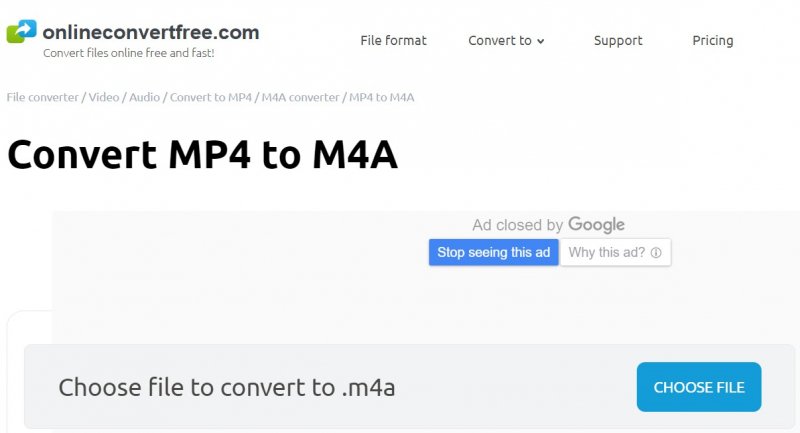
Natürlich wäre Zamzar immer noch einer der besten Online-Konverter der Stadt. Dies ist sehr gut in der Lage, Ihre beliebtesten MP4-Dateien auf schnellstmögliche Weise in das M4A-Format umzuwandeln. Die gleichen Schritte gelten tatsächlich: Hochladen der zu konvertierenden Datei, Auswählen des Zielformats und Klicken auf die Schaltfläche "Konvertieren".

In diesem Artikel wurden drei einfache Möglichkeiten zum Konvertieren von MP4 in das M4A-Format beschrieben, erläutert und erläutert. Sie können entweder die Dateierweiterung umbenennen oder mit professionellen Softwareanwendungen wie z DumpMedia Video Converter.
Kostenlos herunterladen Kostenlos herunterladen
oder nutzen Sie Online-Konverter, die im Internet verfügbar sind.
Was denkst du über diesen Beitrag? Haben Sie diesen als hilfreich angesehen? Versuchen Sie einen der oben genannten Vorschläge? Warum oder warum nicht?
